Πώς να επιδιορθώσετε τον κωδικό σφάλματος Xbox One X 0x800704cf
μικροαντικείμενα / / August 04, 2021
Διαφημίσεις
ο Xbox Ο κωδικός σφάλματος One X 0x800704cf γίνεται ένα από τα πιο κοινά ζητήματα μεταξύ των χρηστών που ξεκινά συνήθως με πρόβλημα σύνδεσης και τελικά αρκετοί χρήστες αρχίζουν να μην μπορούν να συνδεθούν στο πρόβλημα δικτύου ως Καλά. Για να είμαστε πολύ συγκεκριμένοι, αυτό το σφάλμα σχετίζεται με τη σύνδεση δικτύου ή τη ρύθμιση που μπορεί να εμφανιστεί όταν υπάρχει προσωρινό πρόβλημα δικτύου. Τώρα, εάν αντιμετωπίζετε επίσης το ίδιο πρόβλημα, ανατρέξτε σε αυτόν τον οδηγό για να το διορθώσετε.
Τώρα, υπάρχουν μερικοί λόγοι πίσω από αυτό το πρόβλημα που μπορούν να επηρεάσουν το συγκεκριμένο σφάλμα, όπως ζητήματα με το MAC διεύθυνση, τα δεδομένα του τοπικού δικτύου σας μπορεί να προκαλέσουν προβλήματα, προσωρινή προσωρινή μνήμη ή δυσλειτουργία στην κονσόλα σας, ξεπερασμένο υλικολογισμικό της κονσόλας, και τα λοιπά. Λοιπόν, χωρίς να χάνουμε περισσότερο χρόνο, ας το κάνουμε.
Περιεχόμενα σελίδας
-
1 Πώς να επιδιορθώσετε τον κωδικό σφάλματος Xbox One X 0x800704cf
- 1.1 1. Εκκαθάριση προσωρινής μνήμης της κονσόλας
- 1.2 2. Διαγραφή εναλλακτικής ασύρματης διεύθυνσης MAC
- 1.3 3. Ενημέρωση κονσόλας Xbox One (Εκτός σύνδεσης)
- 1.4 4. Ελέγξτε την κατάσταση δικτύου
- 1.5 5. Δοκιμάστε να χρησιμοποιήσετε Wi-Fi σε Ethernet
- 1.6 6. Ελέγξτε την κατάσταση του διακομιστή Xbox
Πώς να επιδιορθώσετε τον κωδικό σφάλματος Xbox One X 0x800704cf
Σύμφωνα με τους πληγέντες Xbox One X χρήστες κονσόλας, ακόμα και αν η κονσόλα είναι συνδεδεμένη στο Διαδίκτυο, όποτε προσπαθούν να συνδεθούν στον λογαριασμό, το σύστημα λέει κάτι σαν «η συσκευή δεν είναι συνδεδεμένη στο διαδίκτυο και ρίχνει έναν κωδικό σφάλματος 0x800704cf. Αξίζει επίσης να σημειωθεί ότι ορισμένοι από τους άτυχους χρήστες της κονσόλας Xbox One λαμβάνουν επίσης αυτό το σφάλμα.
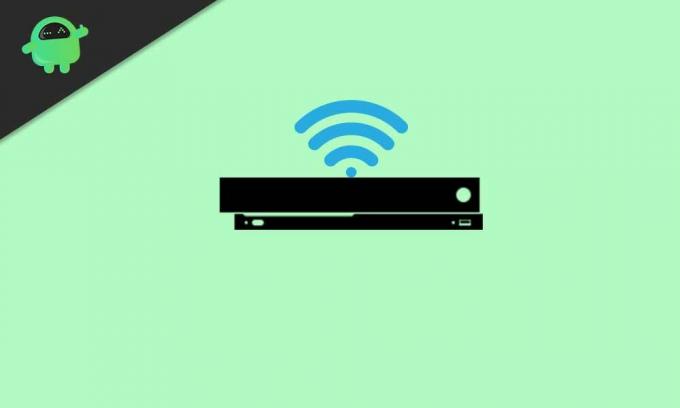
Διαφημίσεις
1. Εκκαθάριση προσωρινής μνήμης της κονσόλας
Με την εκκαθάριση της προσωρινής δυσλειτουργίας ή της προσωρινής μνήμης στην κονσόλα σας, μπορείτε να διορθώσετε τα περισσότερα προβλήματα σε χρόνο μηδέν. Μην ανησυχείτε, το προφίλ σας δεν θα διαγραφεί.
- Μεταβείτε στο Xbox «Ρυθμίσεις»> Επιλέξτε «Όλες οι ρυθμίσεις».
- Επιλέξτε «Σύστημα» από το αριστερό παράθυρο> Επιλέξτε «Αποθήκευση».
- Τώρα, θα πρέπει να επιλέξετε "Εκκαθάριση τοπικού χώρου αποθήκευσης Xbox 360".
- Εάν σας ζητηθεί, επιβεβαιώστε τη διαδικασία και περιμένετε να ολοκληρωθεί.
- Μόλις τελειώσετε, επανεκκινήστε την κονσόλα σας.
Εάν αυτή η μέθοδος δεν λειτούργησε για εσάς, δοκιμάστε μια άλλη.
2. Διαγραφή εναλλακτικής ασύρματης διεύθυνσης MAC
- Επιλέξτε "Μενού" από την "Αρχική οθόνη" στην κονσόλα σας.
- Επιλέξτε «Ρυθμίσεις»> Επιλέξτε «Γενικές ρυθμίσεις».
- Επιλέξτε "Ρυθμίσεις δικτύου"> Επιλέξτε "Σύνθετες ρυθμίσεις".
- Επιλέξτε «Εναλλακτική ασύρματη διεύθυνση MAC».
- Επιλέξτε "Εκκαθάριση" και επιλέξτε "Ναι" για επιβεβαίωση.
- Επιλέξτε "Επανεκκίνηση κονσόλας" για να αποθηκεύσετε τις αλλαγές.
- Τελείωσες.
Εάν ο κωδικός σφάλματος Xbox One X 0x800704cf παραμένει, ακολουθήστε την επόμενη μέθοδο.
3. Ενημέρωση κονσόλας Xbox One (Εκτός σύνδεσης)
- Πραγματοποιήστε λήψη του αρχείου συστήματος χωρίς σύνδεση από τον επίσημο ιστότοπο του Xbox στον υπολογιστή.
- Εξαγάγετε το αρχείο και αντιγράψτε το $ SystemUpdate αρχείο σε μονάδα flash USB.
- Τώρα, απλώς αποσυνδέστε το καλώδιο δικτύου και το καλώδιο τροφοδοσίας (Εάν υπάρχει). Βεβαιωθείτε ότι η κονσόλα σας είναι απενεργοποιημένη.
- Περιμένετε τουλάχιστον 30 δευτερόλεπτα και στη συνέχεια συνδέστε ξανά όλα τα καλώδια και ενεργοποιήστε την κονσόλα.
- Στη συνέχεια, πατήστε ταυτόχρονα το κουμπί Eject και Pair μέχρι να ακούσετε τον πρώτο ήχο μπιπ.
- Στη συνέχεια, πατήστε το κουμπί Xbox και περιμένετε για τον δεύτερο ήχο μπιπ (Μην απελευθερώνετε κουμπιά τώρα).
- Αφήστε τα δύο κουμπιά και περιμένετε να ξεκινήσει η κονσόλα στο Λειτουργία αντιμετώπισης προβλημάτων.
- Τώρα, χρησιμοποιήστε τον ελεγκτή σας για να μεταβείτε στο Μενού> Συνδέστε τη μονάδα USB Flash στην κονσόλα.
- Επιλέξτε την επιλογή Ενημέρωση συστήματος χωρίς σύνδεση> Περιμένετε να ξεκινήσει και να ολοκληρωθεί η διαδικασία.
- Μόλις τελειώσετε, επανεκκινήστε την κονσόλα και αποσυνδέστε τη μονάδα πένας USB.
Υποθέτουμε ότι τώρα δεν θα έχετε πλέον τον κωδικό σφάλματος Xbox One X 0x800704cf. Ωστόσο, εάν υπάρχει το πρόβλημα, δοκιμάστε μια άλλη μέθοδο.
Διαβάστε επίσης:Διορθώστε τον κωδικό σφάλματος Xbox One 0X87E107DF
Διαφημίσεις
4. Ελέγξτε την κατάσταση δικτύου
- Μεταβείτε στο Κύριο μενού στην κονσόλα Xbox One X.
- Επιλέξτε «Ρυθμίσεις»> «Ρυθμίσεις Xbox»> «Δίκτυο»> «Ρυθμίσεις δικτύου».
- Επιλέξτε "Ρυθμίσεις δικτύου Xbox"> Τώρα, επιλέξτε "Λεπτομερή στατιστικά δικτύου".
- Επιλέξτε "Λεπτομερή στατιστικά στοιχεία δικτύου Xbox"> Εδώ θα δείτε την ταχύτητα, τη δύναμη του διαδικτύου κ.λπ.
Εάν η ισχύς ή η ταχύτητα του δικτύου δεν είναι αρκετή σύμφωνα με το πακέτο διαδικτύου σας, τότε θα πρέπει να επικοινωνήσετε με τον πάροχο υπηρεσιών διαδικτύου (ISP) για περαιτέρω βοήθεια.
5. Δοκιμάστε να χρησιμοποιήσετε Wi-Fi σε Ethernet
Είναι ένας άλλος σημαντικός λόγος πίσω από τα περισσότερα ζητήματα που σχετίζονται με το Διαδίκτυο, τα οποία μπορούν να επιλυθούν μεταβαίνοντας στην ενσύρματη σύνδεση από ασύρματο ή αντίστροφα. Εάν είναι δυνατόν, δοκιμάστε να συνδέσετε το καλώδιο ethernet στην κονσόλα και ξεκινήστε να το χρησιμοποιείτε. Ίσως ο δρομολογητής ή η ισχύς του Wi-Fi επηρεάζει την εμπειρία παιχνιδιού σας.
6. Ελέγξτε την κατάσταση του διακομιστή Xbox
Υπάρχει μεγάλη πιθανότητα να συνεχιστεί η διακοπή λειτουργίας ή η διαδικασία συντήρησης του διακομιστή στον διακομιστή σας. Επομένως, είναι πάντα καλή ιδέα να ελέγξετε το Κατάσταση διακομιστή Xbox αν το πρόβλημα βρίσκεται στο τέλος σας ή στο τέλος του διακομιστή.
Αυτό είναι, παιδιά. Ελπίζουμε να επιλύσατε με επιτυχία το πρόβλημα. Εναλλακτικά, μπορείτε να συνδεθείτε στον λογαριασμό σας Xbox από διαφορετική συσκευή και να αλλάξετε τον κωδικό πρόσβασης, εάν είναι δυνατόν. Διαφορετικά, η εκτέλεση μιας σκληρής επαναφοράς στην κονσόλα ή στο δρομολογητή Wi-Fi μπορεί επίσης να επιλύσει τον κωδικό σφάλματος Xbox One X 0x800704cf.
Διαφημίσεις
Έχετε άλλα ερωτήματα; Ενημερώστε μας στο παρακάτω σχόλιο.
Διαφημίσεις Ένα άλλο σφάλμα ή σφάλμα PS5 έρχεται στο φως μέσα σε μερικές εβδομάδες μετά την κυκλοφορία του στο κοινό.…
Διαφημίσεις Τελευταία ενημέρωση στις 7 Μαρτίου 2021 στις 02:49 π.μ. Το PS5 είναι μακράν ένα από τα ισχυρά…
Διαφημίσεις Φαίνεται ότι πολλοί χρήστες του PS5 λαμβάνουν την κάμερα web PS5 που δεν συνδέει το ζήτημα με…

![Πώς να εγκαταστήσετε το Stock ROM σε Dingding X11 και X11S [Firmware Flash File]](/f/5ef20dd1ec75ce412f4e6cdb940c9fb5.jpg?width=288&height=384)

